Načítavanie bodov¶
Ak chcete načítať body trasy, ktoré sú uložené v zariadení na mape, musíte najprv otvoriť obrazovku bodov trasy. Obrazovka trasných bodov môžete otvoriť stlačením ‚Waypoints‘ v ponuke. Príklad obrazovky trasných bodov je zobrazený nižšie:
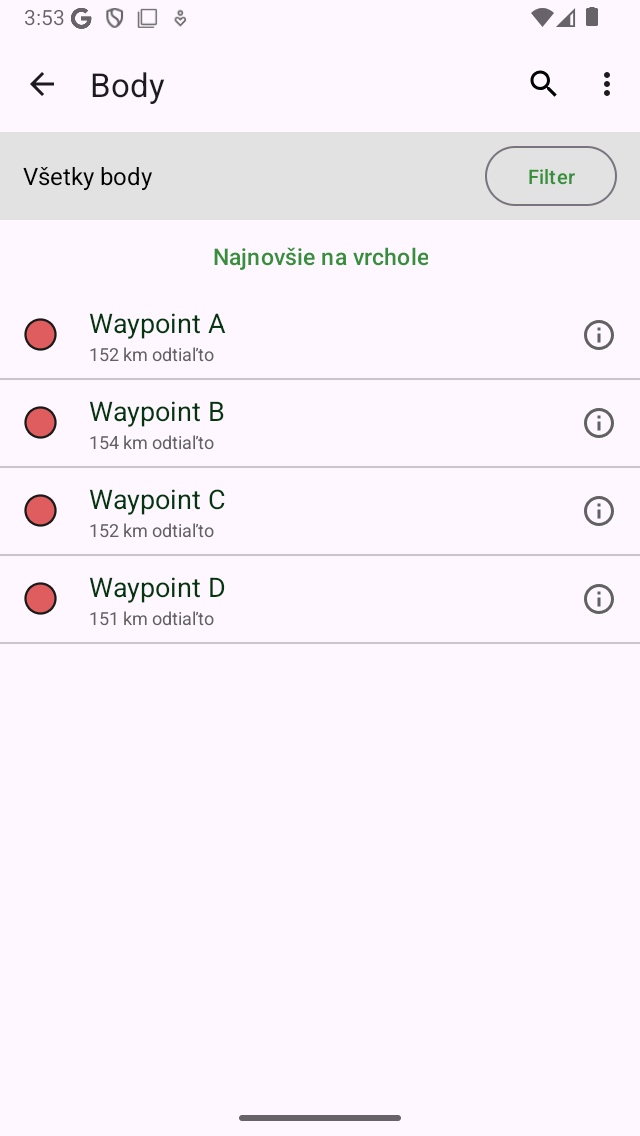
Obrazovka bodov trasy (Ponuka > Body trasy).¶
Na obrazovke trasových bodov sa zobrazuje zoznam bodov trasy, ktoré sú uložené lokálne vo vašom zariadení. Na ľavej strane je zobrazená ikona bodu cesty, v tomto prípade červený kruh. Vedľa toho vidíte názov. Pod názvom nájdete informácie o umiestnení a dátume vytvorenia. Ak stlačíte položku v zozname, príslušný bod trasy sa načíta na mape a vrátite sa na obrazovku mapy.
Ako príklad teraz načítame trasový bod „Waypoint A“. Po stlačení položky „Waypoint A“ v zozname cestných bodov sa vrátite na mapu a situácia bude nasledovná:
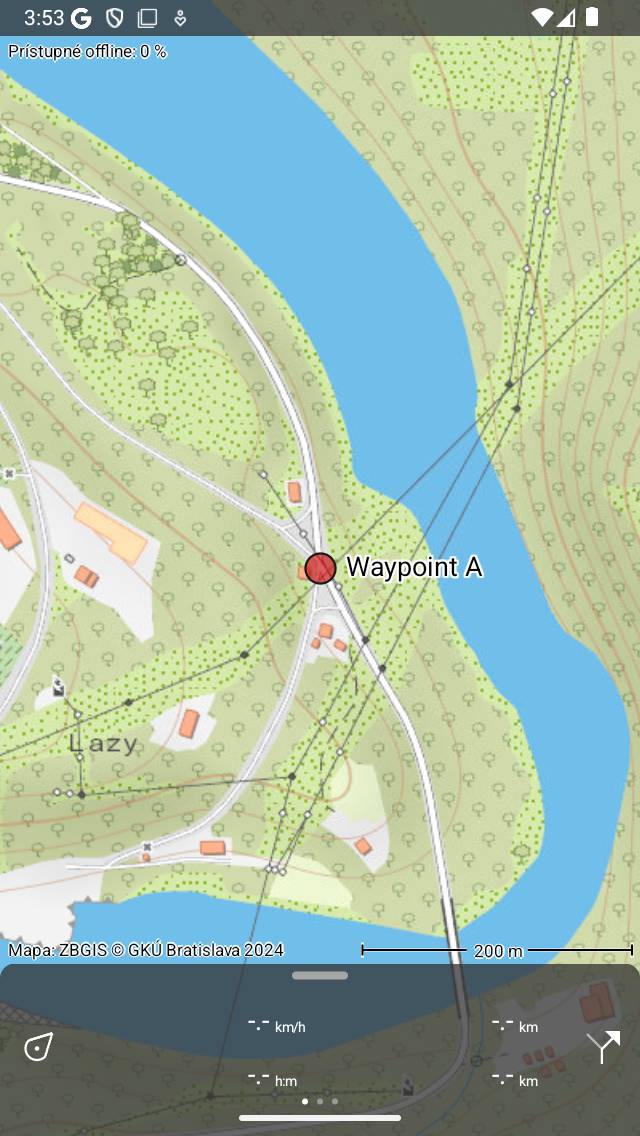
Na mapu bol načítaný bod „Waypoint A“.¶
Na obrázku môžete vidieť, že na mape je zobrazený trasový bod s ikonou červeného kruhu a titulom. Ak ťuknete na ikonu bodov trasy, môžete zobraziť obrazovku podrobností o trase.
Prekladové body, ktoré sú načítané na mape, získajú šedú farbu pozadia na obrazovke bodu cesty. Príklad je uvedený nižšie:
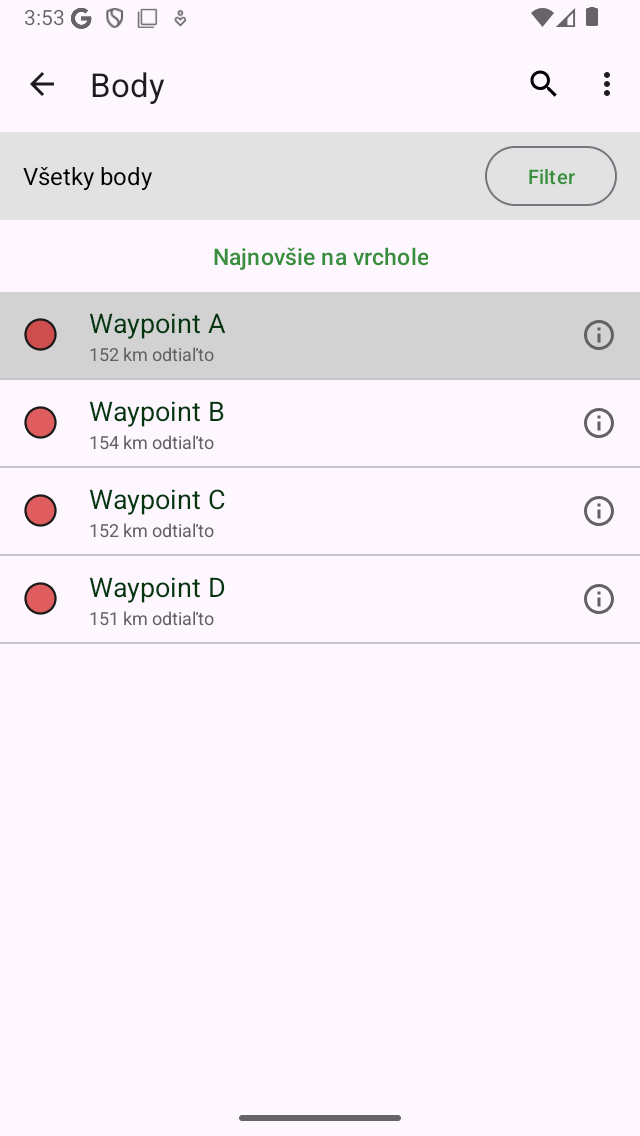
Šedá farba pozadia označuje, že na mapu bol načítaný bod „Waypoint A“.¶
Na mapu je tiež možné načítať viac cestných bodov naraz. Toto je podrobne vysvetlené v časti:ref:ss-waypoints-select. Zhrnuté: dlhým stlačením položky bodu trasy na obrazovke bodov cesty otvoríte režim výberu. Ďalej vyberte ďalšie požadované body ťuknutím na ne. Potom stlačením tlačidla „Mapa“ v spodnej časti obrazovky načítajte vybrané body cesty na mapu.
V ďalšej časti vysvetlíme, ako odstrániť cestné body z mapy.
Prekrývajúce sa cestné body¶
Ak sú blízko seba dva cestné body, ikony sa môžu pri dostatočnom priblížení prekrývať. Namiesto toho Topo GPS zobrazí iba najnovší pridaný bod trasy a druhý bod sa nezobrazí. Ďalší základný bod sa zobrazí iba vtedy, ak priblížite dostatočne ďaleko. Ak sa body trasy nezobrazia pri maximálnom priblížení, môžete sa pokúsiť rozšíriť maximálne povolené priblíženie mapy v nastaveniach Top o GPS.